Оновлено квітень 2024: Припиніть отримувати повідомлення про помилки та сповільніть роботу системи за допомогою нашого інструмента оптимізації. Отримайте зараз на посилання
- Завантажити та встановити інструмент для ремонту тут.
- Нехай сканує ваш комп’ютер.
- Тоді інструмент буде ремонт комп'ютера.
Якщо під час використання DirectAccess у Windows 10 Enterprise Edition ви отримуєте повідомлення про помилку, можливо, ваш комп’ютер був неправильно виявлений як поза мережею домену. Ось рішення для вирішення проблеми. Це повідомлення про помилку з'являється, коли ви використовуєте налаштування Windows для усуньте проблеми з мережевим адаптером, щоб вирішити проблему.
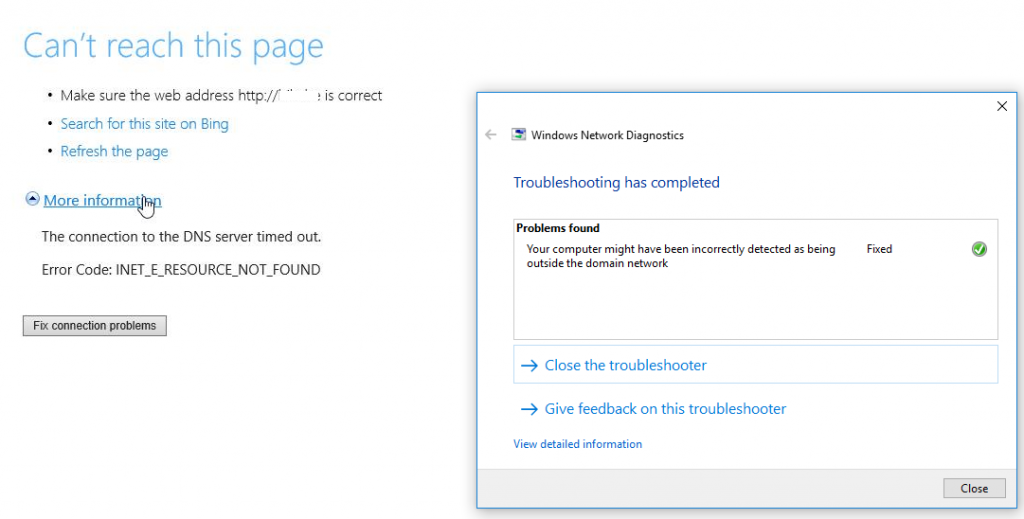
Прямий доступ дозволяє користувачам увійти до віддаленого користувача без використання VPN. Однак проблема починається, коли ви укладаєте комп'ютер спати. Замість перезавантаження клієнтського ПК, щоб вирішити цю проблему, слід дотримуватися цих порад та підказок.
Виправлення за допомогою властивостей Інтернету
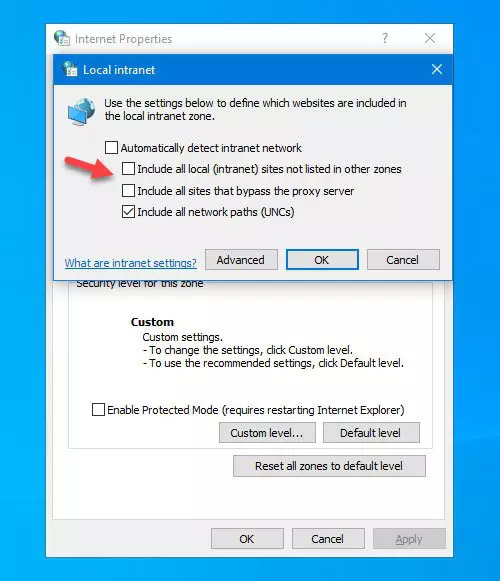
Щоб вирішити проблему, використовуйте властивості Інтернету
- Натисніть W8K + R і введіть inetcpl.cpl у діалоговому вікні "Запустити", щоб відкрити властивості Інтернету.
- У вікні Інтернет-властивості перейдіть на вкладку Безпека. Виберіть Local Intranet і натисніть Sites.
- У вікні Local Intranet видаліть опцію Включити всі локальні (інтранет) сайти, які не вказані в інших областях, і включіть усі сайти, які обходять параметри проксі-сервера.
- Натисніть кнопку ОК.
- Подайте заявку, добре.
Оновлення квітня 2024 року:
Тепер за допомогою цього інструменту можна запобігти проблемам з ПК, наприклад, захистити вас від втрати файлів та шкідливого програмного забезпечення. Крім того, це чудовий спосіб оптимізувати комп’ютер для максимальної продуктивності. Програма з легкістю виправляє поширені помилки, які можуть виникати в системах Windows - не потрібно кількох годин усунення несправностей, коли у вас під рукою ідеальне рішення:
- Крок 1: Завантажте інструмент для ремонту та оптимізації ПК (Windows 10, 8, 7, XP, Vista - Microsoft Gold Certified).
- Крок 2: натисніть кнопку "Нач.скан»Щоб знайти проблеми з реєстром Windows, які можуть викликати проблеми з ПК.
- Крок 3: натисніть кнопку "Ремонт всеЩоб виправити всі питання.
Використання редактора реєстру

- натисніть W8K + R і введіть regedit у діалоговому вікні «Запуск», щоб відкрити Редактор реєстру, натисніть «ОК»
- На лівій панелі Редактора реєстру перейдіть до наступного ключа реєстру
HKEY_CURRENT_USER \ SOFTWARE \ Класи \ Локальні налаштування \ Програмне забезпечення \ Microsoft \ Windows \ CurrentVersion \ AppContainer \ Storage \ microsoft.microsoftedge_8wekyb3d8bbwe \ MicrosoftEdge \ TabProcConfig - Тепер видаліть записи, які відповідають вашій IP-адресі після експорту або збереження.
- Закрийте редактор реєстру та перезапустіть його, що нарешті вирішить проблему.
Поновіть IP-адресу
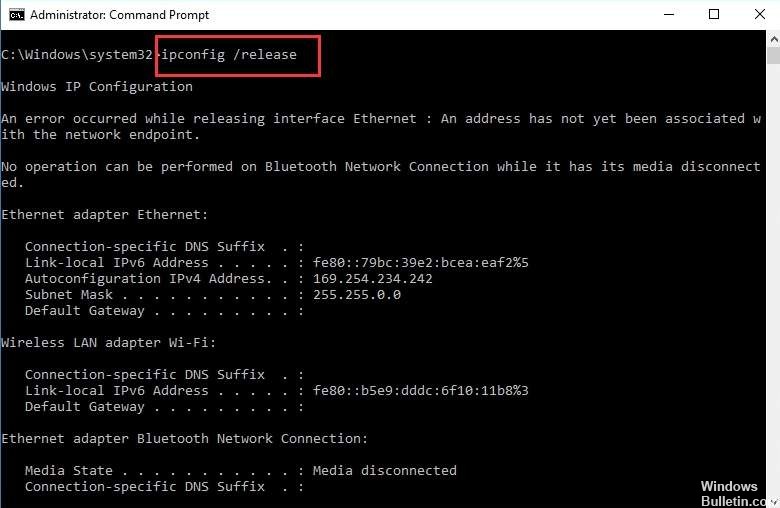
Під час підключення до мережі клієнт перевіряє IPv6 адреси, призначені його мережевим інтерфейсам. Якщо адреса знаходиться в межах префікса IPv6 адреси інтрамережі, клієнт DirectAccess визначає, що він може досягти інтрамережі.
Тому я пропоную вам спробувати поновити свою IP-адресу для тестування та використання її:
- Ipconfig / реліз
- Ipconfig / release6
- Ipconfig / поновити
- Ipconfig / renew6
- Ipconfig / flushdns
Використання тесту Ping у Microsoft Windows

Щоб використовувати програму ping в Microsoft Windows, виконайте наступні дії:
- Відкрийте вікно команд DOS. Для цього натисніть кнопку Пуск, виберіть команду Виконати, введіть cmd і натисніть Enter.
- У командному рядку введіть таку команду. Замініть example.com на домен, який ви хочете перевірити:
- ping example.com
- Інтерпретація результату ping:
- Якщо віддалений хост активний і налаштований відповідати на запити ping, з'являються відповіді. Наприклад, наступний висновок показує відповіді на ping з хостинг-сервера A2.
- Якщо віддалений хост відключений або не налаштований відповідати на запити ping, відповіді не відображаються.
Цього разу ваша проблема повинна зникнути.
Порада експерта: Цей інструмент відновлення сканує репозиторії та замінює пошкоджені чи відсутні файли, якщо жоден із цих методів не спрацював. Він добре працює в більшості випадків, коли проблема пов’язана з пошкодженням системи. Цей інструмент також оптимізує вашу систему для максимальної продуктивності. Його можна завантажити за Натиснувши тут

CCNA, веб-розробник, засіб виправлення неполадок ПК
Я комп'ютерний ентузіаст і практикуючий ІТ-фахівець. У мене багаторічний досвід роботи у комп'ютерному програмуванні, усуненні несправностей апаратного забезпечення та ремонту. Я спеціалізуюся на веб-розробці та проектуванні баз даних. У мене також є сертифікація CCNA для проектування мережі та усунення несправностей.

